當我們在查看圖紙的時候,如果我們有一些想法或者之處圖紙上的一些不足之處,我們可以使用軟件中的CAD修訂云線的功能,在圖紙上標注清楚,很方便我們后面的查看,標注出來的內容就會比較醒目。
CAD修訂云線功能的使用:
一、繪制云線的基本操作步驟
繪制云線的操作很簡單,在菜單、工具欄或命令面板調用運行命令,或者輸入REVCLOUD命令后回車來調用。

在命令面板中單擊徒手畫修訂云線或者輸入REVCLOUD后回車,執行修訂云線命令,軟件會提示指定云線的第一點,并列出了以大堆選項,如圖所示。

我們可以看到里面有弧長、對象、樣式、修改等一些列參數。
我們直接在圖中單擊確定第一點,然后拖動光標,圖面上就會跟隨光標出現一系列半徑不一的連續圓弧,如圖所示。

二、修改云線的寬度
繪制完云線后,選中云線,我們在特性面板(CTRL+1)中可以看出它就是一條多段線,我們可以在特性面板中設置全局寬度來改變云線的寬度。其實云線命令中還提供了一種特殊的樣式,可以讓每一段弧長都自動設置寬度,而且還是變寬度的效果。

以上就是在CAD軟件中,我們使用軟件中的CAD修訂云線功能查看圖紙的時候,我們可以借鑒一些繪制過程中的操作技巧。今天就介紹這么多了,更多CAD教程技巧,可關注浩辰CAD官網進行查看。
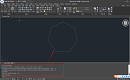
2023-10-18

2023-02-08
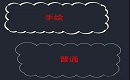
2021-10-21
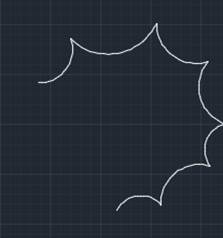
2019-11-28
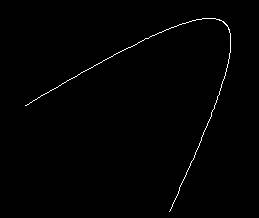
2019-11-26

2019-07-23
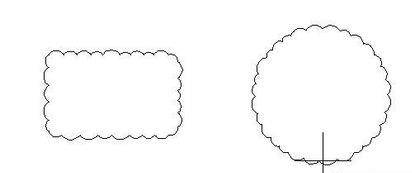
2019-06-25
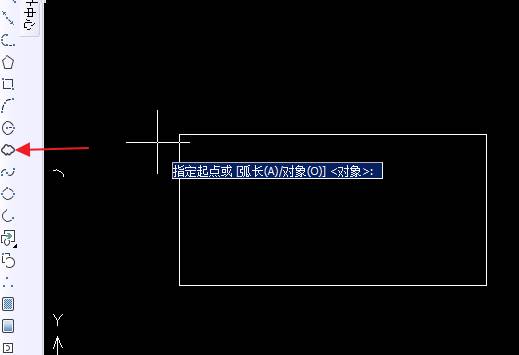
2019-06-21
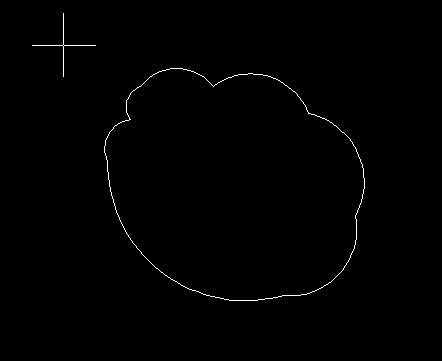
2019-06-21
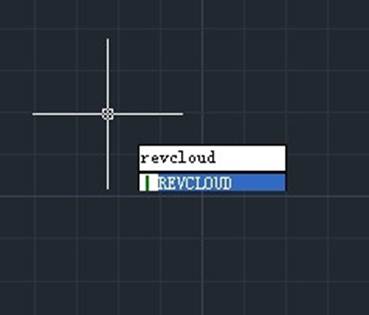
2019-06-18
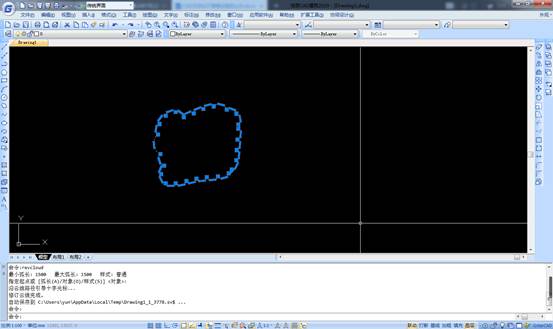
2019-07-29

2023-11-09
